Chociaż FLAC może być obsługiwany przez wiele platform i urządzeń, wciąż istnieją urządzenia, które nie obsługują formatu FLAC, takie jak urządzenia iOS i iTunes. Więc jeśli chcesz odtworzyć plik FLAC na urządzeniach iTunes lub iOS może być konieczna konwersja FLAC do formatu, który może być obsługiwany przez urządzenia z systemem iOS, takie jak M4A. W tym artykule zalecono trzy sposoby ułatwienia konwersji FLAC na M4A.

W pierwszej części przedstawimy różnice między FLAC i M4A.
FLAC to skrót od Free Lossless Audio Codec. Cechą FLAC jest bezstratna kompresja. FLAC nie niszczy żadnych oryginalnych informacji audio, które różnią się od kodeków kompresji stratnej, takich jak MP3 i AAC. FLAC może przywrócić jakość dźwięku muzycznej płyty CD.
M4A jest rozszerzeniem standardowego pliku audio MPEG-4. Odkąd firma Apple zastosowała M4A w iTunes i iPodzie do rozróżnienia pliku wideo i audio MPEG4, rozszerzenie M4A stało się popularne. Obecnie prawie wszystkie programy obsługujące format MPEG4 mogą obsługiwać format M4A.
W tej części przedstawimy przydatny konwerter FLAC na M4A, który pomoże ci łatwo przekonwertować FLAC na M4A.
Aiseesoft Konwerter FLAC na M4A to przydatny konwerter wideo, który w krótkim czasie może konwertować FLAC do M4A o wysokiej jakości.
Poza tym konwerter FLAC na M4A może również konwertować FLAC lub wiele innych formatów, które lubisz, na dowolny popularny format, taki jak MOV, WAV, FLV, AVI, MKV, WMV, AAC, MP4, M4R itp.
Co więcej, FLAC do AAC Konwerter pozwala na zapisanie wielu filmów. Możesz pobrać kilka filmów z tych witryn jednocześnie, zgodnie z własnymi potrzebami.
Ponadto konwerter plików FLAC na M4A można traktować jako edytor do edycji pliku FLAC. Możesz poprawić jakość wideo, dostosować efekt wideo, obrócić wideo, dodać znak wodny do wideo itp.
1Zainstaluj konwerter FLAC na M4A
Kliknij powyżej przycisk pobierania, aby zainstalować FLAC na M4A Converter na komputerze, a ten program może obsługiwać zarówno Windows, jak i Mac. Następnie otwórz i uruchom.

2Prześlij plik FLAC
Kliknij „Dodaj pliki”, aby dodać pliki FLAC w tym programie. Możesz przesłać kilka plików FLAC do tego programu, ponieważ może on konwertować kilka plików jednocześnie.

3Wybierz format wyjściowy
Kliknij „Profil”, aby wybrać M4A lub inny format, który Ci się podoba jako format wyjściowy.

4Konwertuj FLAC na M4A
Po wybraniu formatu wyjściowego kliknij „Konwertuj”, aby rozpocząć konwersję FLAC do M4A. Poczekaj kilka sekund, a plik FLAC zostanie przekonwertowany na M4A.
ZALETY:
1. Posiadają więcej funkcji, takich jak konwersja, edytor, pobieranie.
2. Szybkość konwersji jest znacznie szybsza niż konwertery online.
3. Obsługa prawie ponad 300 formatów audio / wideo.
Poniższy film może pomóc Ci nauczyć się, jak łatwo korzystać z tego programu:


Możesz także użyć Free Video Converter do darmowej konwersji FLAC na M4A z dużą prędkością. Ten program może obsługiwać wiele formatów audio / wideo, dzięki czemu możesz konwertować FLAC do M4A lub dowolnego popularnego formatu, takiego jak FLV, MKV, OGG, MOV, WAV, M4R, WMV, AVI itp. I ten program może edytuj także wideo zgodnie z własnymi potrzebami, np. obracaj wideo, popraw jakość wideo, dostosuj efekt wideo, klip wideo, dodaj znak wodny do wideo itp.
Plusy:
1. Bezpłatna konwersja FLAC do M4A lub dowolnego innego popularnego formatu.
2. Szybka konwersja prędkości.
Wady:
1. Posiadają mniej funkcji niż konwerter FLAC do M4A i nie ma funkcji pobierania i mniej funkcji edycji.
2. Obsługa ograniczonych funkcji edycji.
Oprócz dwóch powyższych sposobów, oto inny sposób, który pozwala łatwo przekonwertować FLAC na M4A. Możesz łatwo stwierdzić, że istnieje wiele plików FLAC online Konwertery M4A w Google, takich jak OnlineConverter, ZamZar, Convertio, ConvertFiles itp. Przedstawimy Ci głównie szczegółowe kroki dotyczące ZamZar.
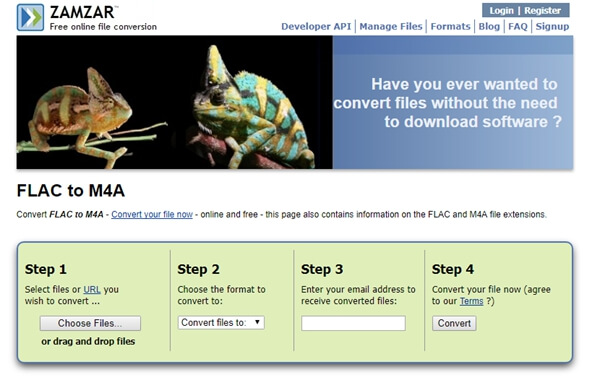
1Kliknij „Wybierz pliki”, aby przesłać plik FLAC do tego konwertera online.
2Kliknij „Konwertuj pliki na”, aby wybrać M4A jako format wyjściowy. Lub możesz wybrać inne formaty, które potrzebujesz jako format wyjściowy, ponieważ ten program może obsługiwać wiele formatów wideo / audio.
3Wpisz adres e-mail tego konwertera. Przekonwertowany plik z FLAC na M4A zostanie wysłany na ten adres e-mail.
4Po zakończeniu wszystkich ustawień kliknij „Konwertuj”, aby rozpocząć konwersję FLAC do M4A. Być może będziesz musiał poczekać kilka minut, a następnie otrzymasz konwersję z FLAC do M4A.
W tym artykule przedstawiono trzy proste sposoby konwersji FLAC na M4A. W pierwszej części przedstawiamy głównie różnice między FLAC i M4A. W drugiej części polecamy ci przydatny konwerter wideo - konwerter FLAC na M4A. Przedstawiamy trzecią część darmowego konwertera wideo. W końcu wprowadzamy konwerter online, który pomoże Ci łatwo przekonwertować FLAC na M4A. Mam nadzieję, że ten artykuł jest dla Ciebie pomocny.